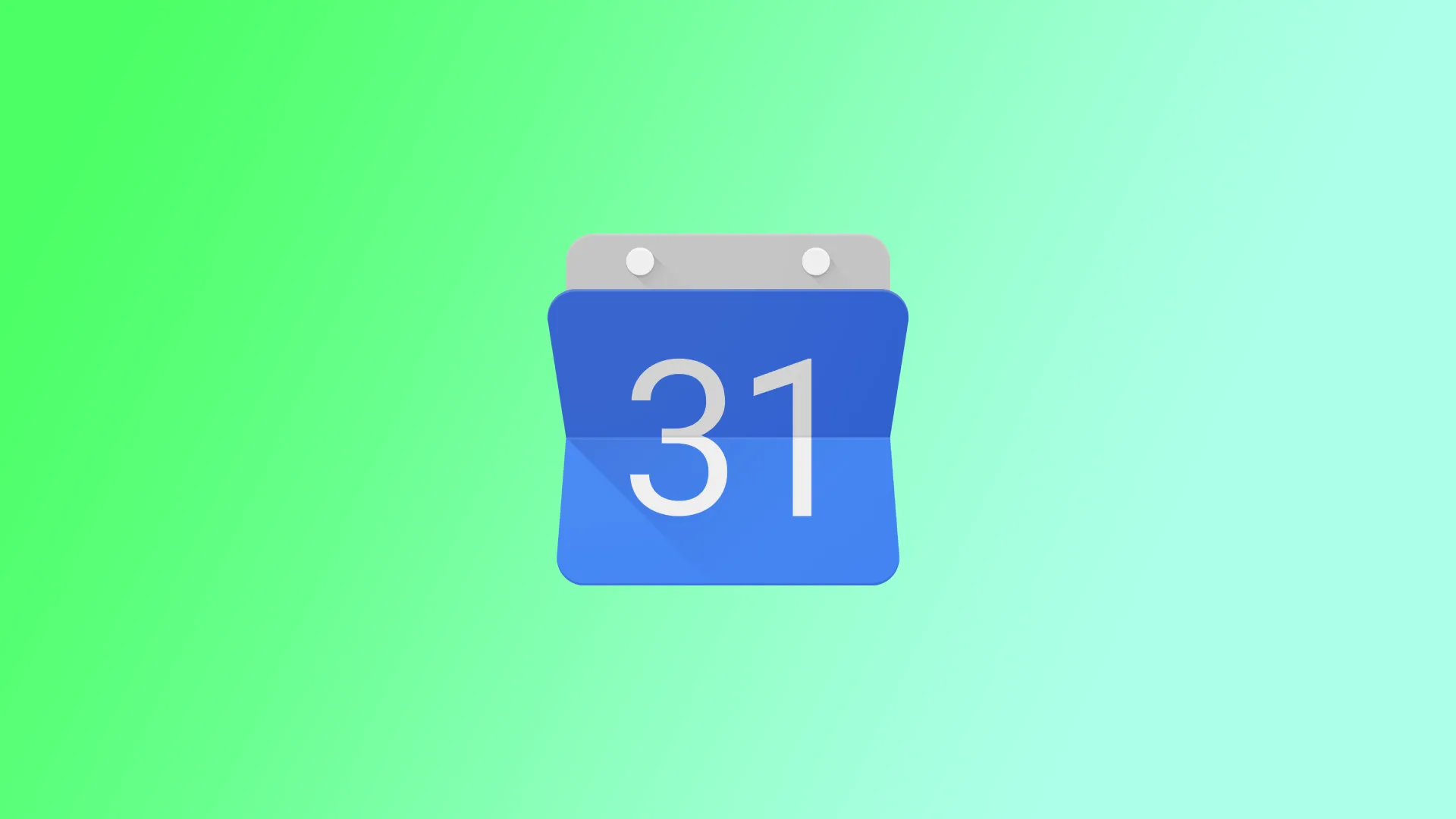Å angi arbeidstid i Google Kalender er nyttig for alle som ønsker å administrere tiden sin mer effektivt og unngå planleggingskonflikter. I Google Kalender kan du angi arbeidstid basert på timeplanen din, og disse timene vises som blå tidsluker i kalenderen. Som standard antar Google Kalender at du jobber fra kl. 9.00 til 17.00 mandag til fredag. Du kan imidlertid enkelt justere arbeidstiden din.
I tillegg til dette finnes det andre muligheter for å optimalisere Google Kalender for timeplanen din. Du kan angi i Google Kalender når du ikke er på kontoret. Slik at du ikke blir forstyrret i jobbsammenheng.
Hvordan slå på arbeidstid i Google Kalender?
Før du setter opp arbeidstid i Google Kalender, må du sørge for at kontoen din er opprettet i en organisasjon på jobb eller skole. Det vil si at kontoen din må være for jobb eller bedrift. For en personlig Google-konto er denne funksjonen ikke tilgjengelig. Følg disse trinnene for å slå på arbeidstid i Google Kalender:
- Åpne Google Kalender.
- Klikk på tannhjulikonet øverst til høyre på skjermen.
- Velg «Innstillinger» fra rullegardinmenyen.
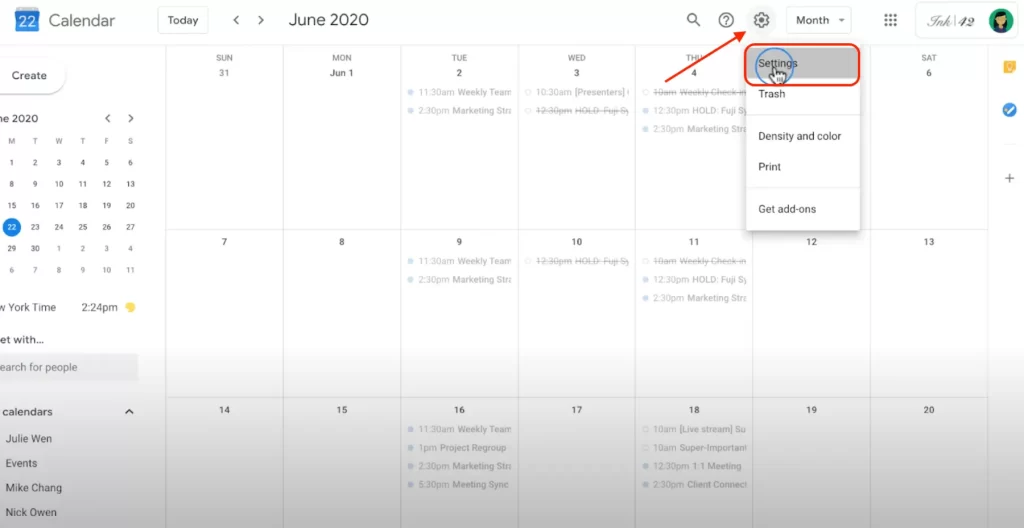
- Rull ned til avsnittet «Arbeidstid«.
- Velg hvilke ukedager du jobber.
- Angi start- og sluttidspunkt for hver dag.
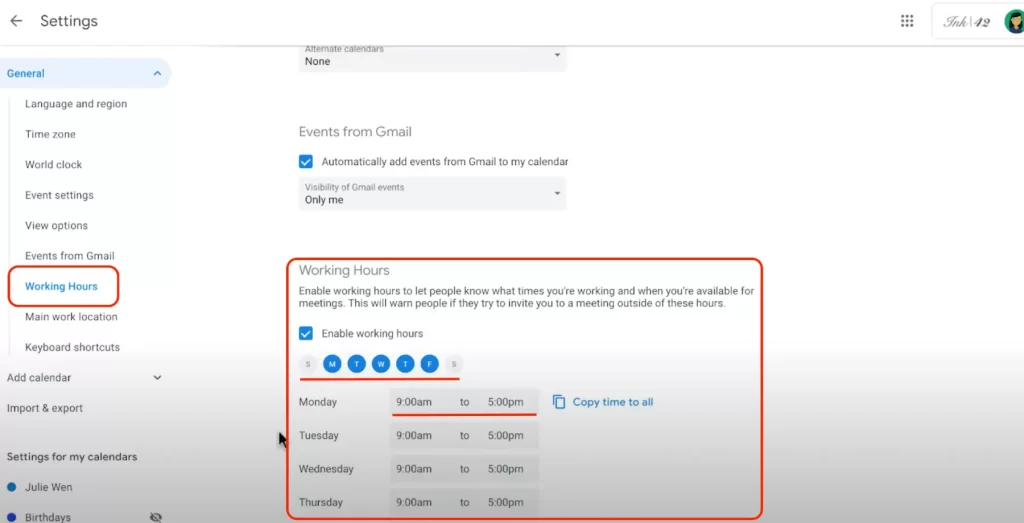
Når du har valgt det, blir alle endringene tatt i bruk. Etter at du har aktivert arbeidstid i Google Kalender, vil tidslukene som tilsvarer arbeidstiden din, vises som blå blokker i kalenderen.
Hvordan dukker du opp i Google Kalender når du ikke er på kontoret?
Hendelsesfunksjonen «ute av kontoret» eller «ferie» i Google Kalender er nyttig for å indikere for andre at du ikke vil være tilgjengelig i en bestemt periode. Dette er spesielt nyttig hvis du jobber i et team eller med kunder, da det kan hindre andre i å planlegge møter eller oppgaver i ditt fravær. Hvis du angir en «ute av kontoret»- eller «ferie»-hendelse, kan du gi beskjed til andre om at du ikke vil være tilgjengelig da, slik at du unngår forvirring eller tapte tidsfrister. For å gjøre dette må du følge disse trinnene:
- Åpne Google Kalender.
- Klikk på den dagen du planlegger å være borte fra kontoret.
- Klikk på knappen «+ Opprett» for å opprette en ny hendelse.
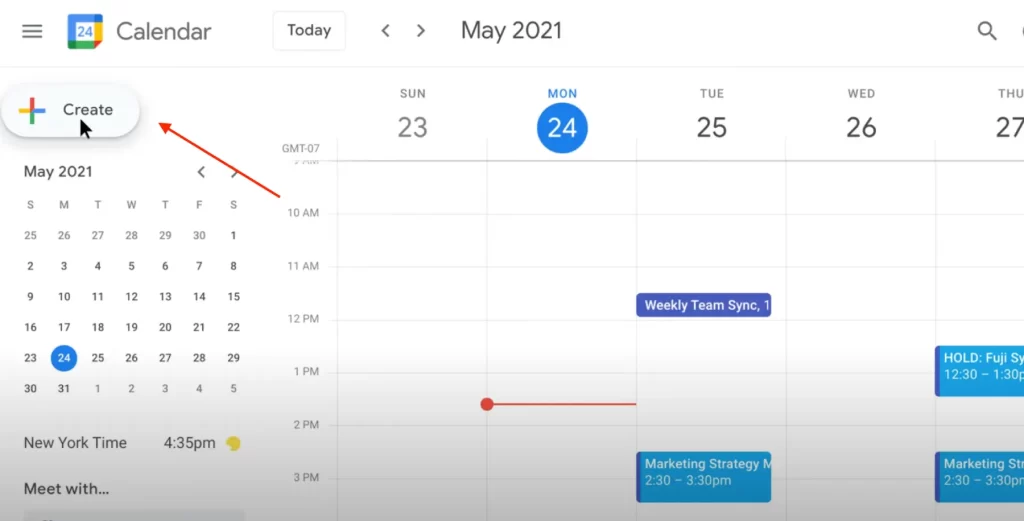
- Velg delen «Utenfor kontoret».
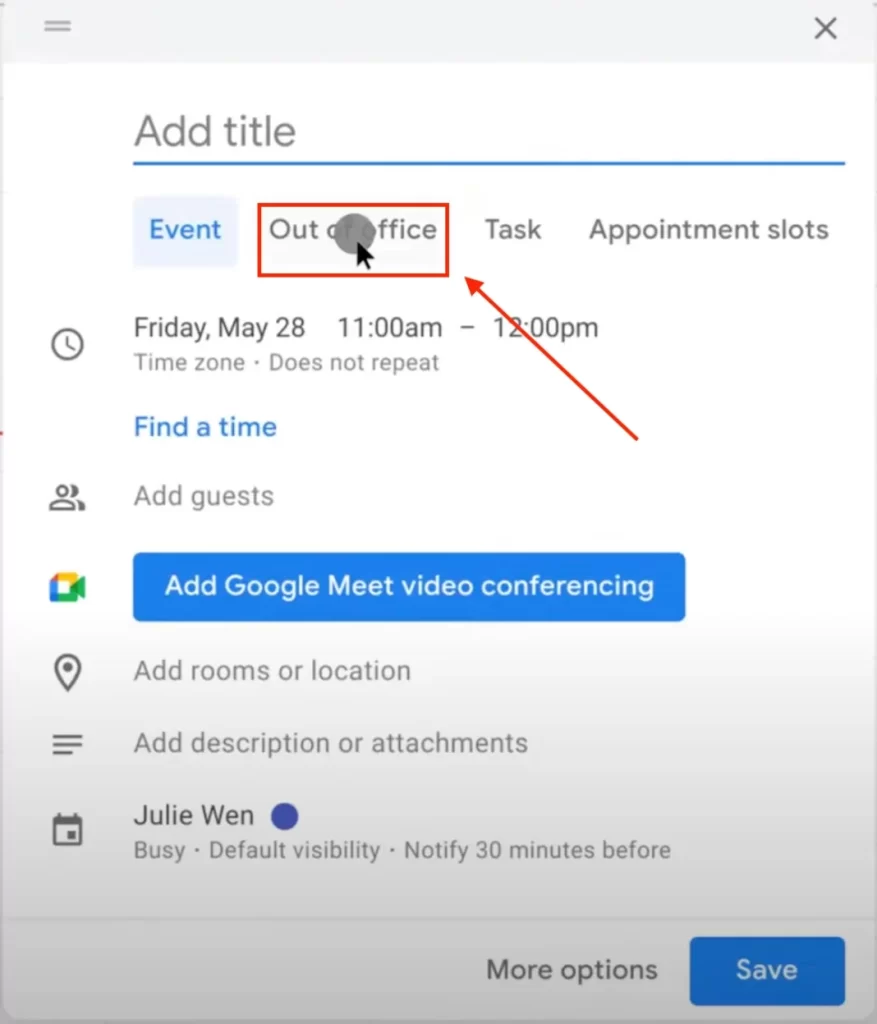
- Velg start- og sluttidspunkt for arrangementet.
- I delen «Hendelsesdetaljer» kan du legge til ytterligere informasjon om fraværet ditt, for eksempel årsaken til fraværet eller hvem du skal kontakte.
- Klikk på «Lagre» for å opprette hendelsen.
Etter at du har utført disse stegene, blir endringene lagt inn automatisk. Denne funksjonen kan hjelpe deg med å administrere tiden din mer effektivt, slik at du kan ta deg fri uten å bekymre deg for arbeidsrelaterte oppgaver eller pauser.
Hvorfor kan du ikke angi arbeidstid i Google Kalender?
Oppsett av arbeidstid i Google Kalender fungerer kanskje ikke for personlige brukere, ettersom denne funksjonen bare er tilgjengelig for brukere som har en Google Workspace-konto (tidligere kjent som G Suite). Google Workspace er en betalingstjeneste som tilbyr organisasjoner forretnings- og produktivitetsverktøy, inkludert Gmail, Google Disk og Google Kalender.
Workspace-funksjonen i Google Kalender er utviklet spesielt for bedriftsbrukere for å hjelpe dem med å administrere timeplanene sine og forhindre planleggingskonflikter med andre teammedlemmer.
Personlige brukere kan fortsatt bruke Google Kalender til å administrere timeplaner og opprette hendelser, men arbeidstidsfunksjonen er ikke tilgjengelig for dem.
Hvis du har behov for å administrere timeplanen din eller sette tidsbegrensninger for deg selv, kan du fortsatt opprette hendelser i Google Kalender og markere dem som «opptatt» for å angi at du ikke er tilgjengelig på det aktuelle tidspunktet.